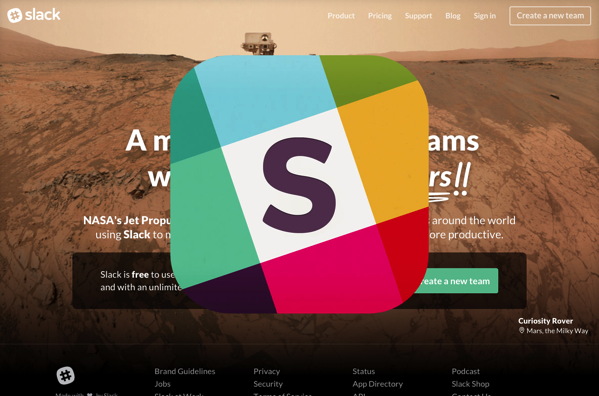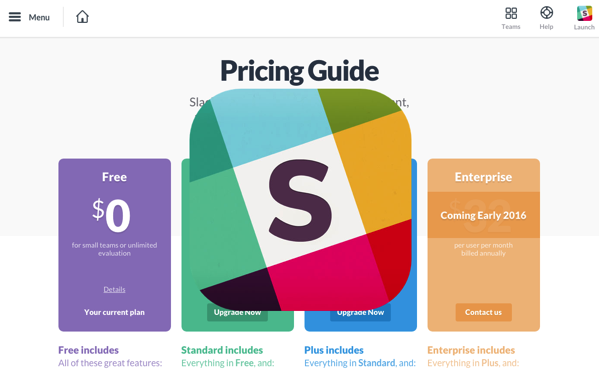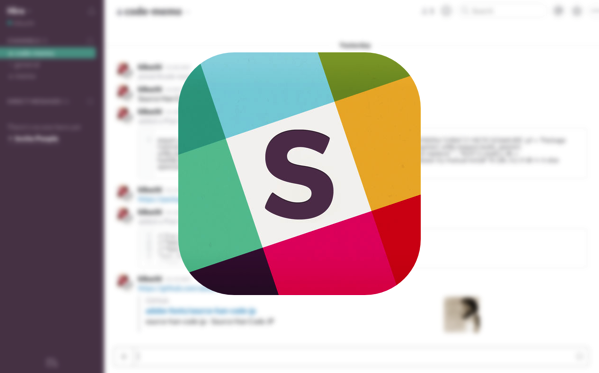
少し前からSlackというサービスを使ってみたくて、あれこれと格闘しています。
英語のサービスなのでハードルが高く苦戦中ですが、少しずつ勉強しています。
英語が苦手でもOK! 海外ウェブサービスの使用に役立つ記事を見つけた
Slackでコードをメモする方法
Slackはプログラマーがコードの編集などで情報を共有しながら進めていくツール・・・ということで開発されたそうです。
@penchiも、WordPressのカスタマイズやウェブサイトの制作で、多少コードをいじることがあるので、それらのメモツールとして利用したい、という思いがあります。
投稿時にコード投稿用のオプションがあった
Slackの投稿用の窓左側にある「+」マークをクリックすると、投稿時のオプションメニューが表示されます。
コードを投稿したい場合は、Create a Snippet をクリックします。
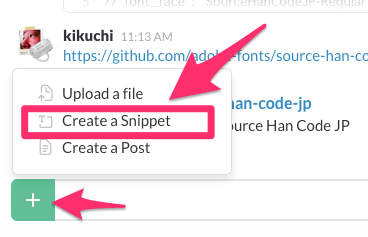
Create Snippet のウインドウが開きます。
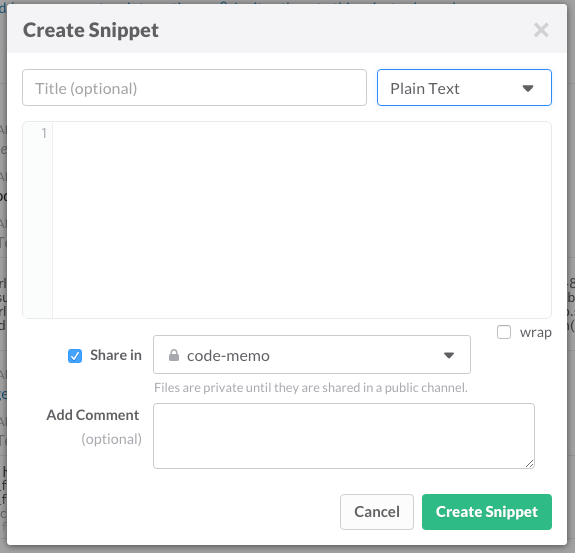
ここでタイトルや本文を入れますが、タイトルウインドウ右側の Plain Text とあるウインドウで、ファイル形式を選ぶことができます。
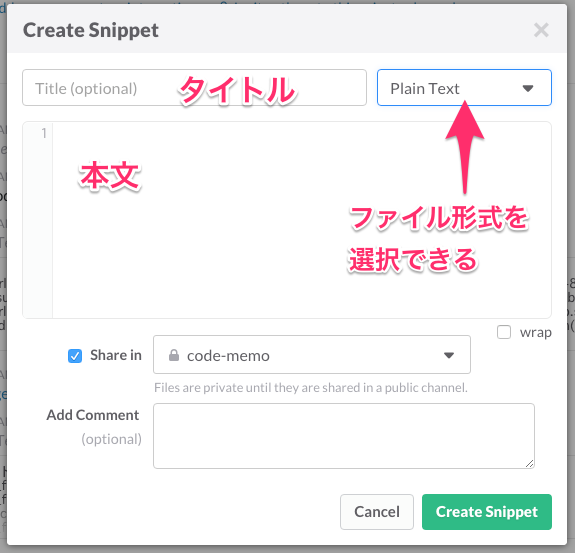
クリックすると、各種ファイル形式が一覧でずらっと表示されるので、使用したい形式を選びます。
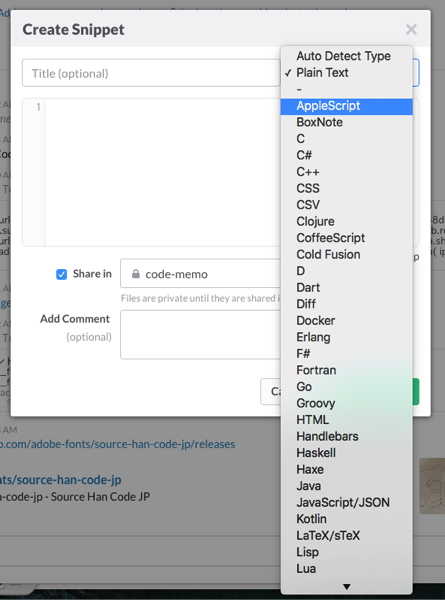
投稿されたものはコードの場合、本文だけきちんと区別され表示されます。
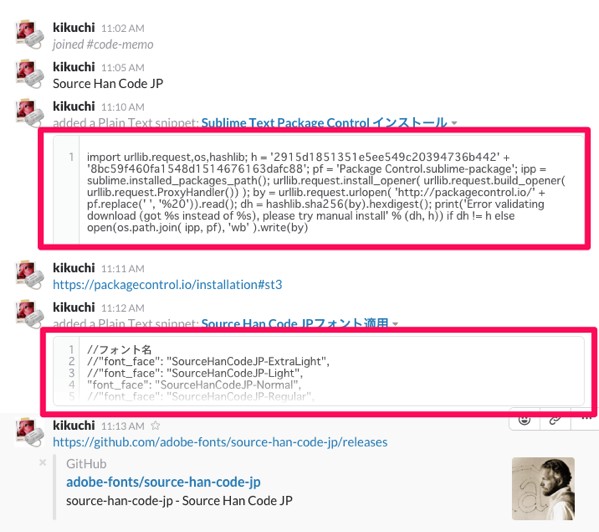
ここでは、エディタのSublime Textの設定に使用するPackage Controlをインストールするコードや、フォントを設定する際の記述などをメモしました。
パソコンの再セットアップ等で、Sublime Textをインストールして設定する機会があるので、Slackにまとめてみました。
Slackはコミュニケーションツールの意味合いが大きいですが、こうしてコードのメモに使うこともできるので、ひとりSlackもアリかな? と思います。
投稿者プロフィール
-
@penchi
デジタルガジェットとアナログな文具を好むハイブリッドなヤツ。フリーランスのパソコン屋兼ウェブ屋。シンプルでキレイなデザインやプロダクトが好きです。
>>> プロフィール詳細
最新の投稿
 Mac2025/09/18macOS Tahoeのインストールメディアを作る
Mac2025/09/18macOS Tahoeのインストールメディアを作る ソフトウェア2025/08/30Cursorを導入してGeminiを利用するための設定(追記あり)
ソフトウェア2025/08/30Cursorを導入してGeminiを利用するための設定(追記あり) ソフトウェア2025/08/27ObsidianのiCloud同期で注意すべきポイント
ソフトウェア2025/08/27ObsidianのiCloud同期で注意すべきポイント ソフトウェア2025/08/02ObsidianのTerminalプラグインでPowerShellを使う
ソフトウェア2025/08/02ObsidianのTerminalプラグインでPowerShellを使う